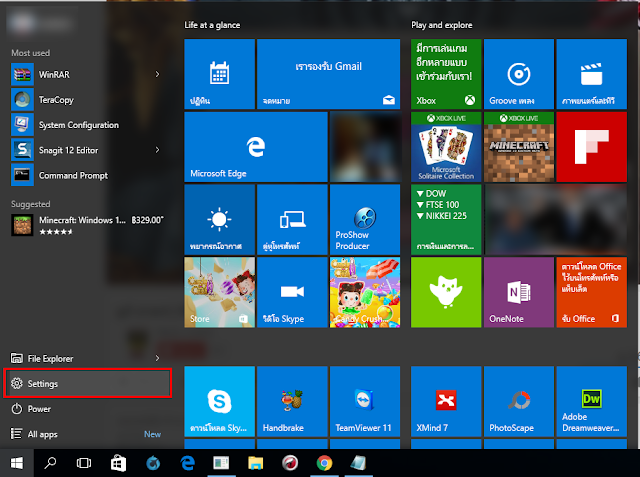วิธีตั้งค่าเปลี่ยนภาษา TH/EN WINDOWS 10 เวอร์ชั้น 1803 (2018)
วิธีการตั้งค่าเปลี่ยนภาษาในแป้นพิมพ์ คือ ภาษาไทยเป็นภาษาอังกฤษ เราสามารถตั้งค่าได้ดังนี้
[รูปภาพที่ 1]
ขั้นตอนที่ 1 คลิกที่ " Start Windows " (ดังรูปภาพที่ 1) จากนั้น คลิกที่ " Settings " (ดังรูปภาพที่ 1)
[รูปภาพที่ 2]
ขั้นตอนที่ 2 คลิกที่ " Time & Language "(ดังรูปภาพที่ 2)
[รูปภาพที่ 3]
ขั้นตอนที่ 3 คลิกเลือกเมนูในแถบด้านซ้าย " Region & language " จากนั้นเลือกที่ Related Settings แล้วคลิกที่ " Additional data,data,time, & Regional settings " (ดังรูปภาพที่ 3)
[รูปภาพที่ 4]
ขั้นตอนที่ 4 เลือกไปที่ Language แล้วคลิกที่ " Add a Language " (ดังรูปภาพที่ 4)
[รูปภาพที่ 5]
ขั้นตอนที่ 5 คลิกที่แถบเมนูด้านซ้าย " Advanced Settings " (ดังรูปภาพที่ 5)
[รูปภาพที่ 6]
ขั้นตอนที่ 6 คลิกที่ " Change language bar hot keys " (ดังรูปภาพที่ 6)
[รูปภาพที่ 7]
ขั้นตอนที่ 7 คลิกที่ " Change key Sequence... " (ดังรูปภาพที่ 7)
[รูปภาพที่ 8]
ขั้นตอนที่ 8 ในส่วนแถบด้านซ้าย Switch Key Language เลือก " Grave Accent (*) " และในส่วนของ Switch Keyboard Layout เลือก " Not Assigned " (ดังรูปภาพที่ 8 )
ตัวอย่าง การตั้งค่าเปลี่ยนภาษาแป้นพิมพ์ TH/EN Windows 10
![ข่าววงการไอที [ IT News ] - Notebook Freedom](https://blogger.googleusercontent.com/img/a/AVvXsEiySgjqhY4ul8grisxcv3LULmUrxorxYDVGA5DTL9BwqjznGnABJNM5wg-hNolapiV0cafKkSvfN6sUB55UsRFXMlX0mqcM2Fcyw22bHlLiqYi_g34p1PrfpYTfhnGhKXUJJJ6MnY0CVQpOzHMT-QeMJiILPMwGaSik2lyX_qOAODrRKgW3Bg6smmFW90I=s890)